Viele unserer Teammitglieder verwenden den Google Chrome-Browser, während sie an WordPress-Websites arbeiten. Obwohl wir einen Großteil unserer Arbeit direkt im WordPress-Adminbereich erledigen, gibt es auch einige Chrome-Erweiterungen, die unsere Produktivität steigern.
Browser-Erweiterungen können den WordPress-Workflow verbessern und Sie produktiver machen. Bei so vielen verfügbaren Chrome-Erweiterungen kann es jedoch schwierig sein, die richtige für Ihre Website auszuwählen.
Deshalb haben wir die beliebtesten WordPress-Chrome-Erweiterungen getestet und Faktoren wie Benutzerfreundlichkeit, Funktionen und Preise untersucht.
In diesem Artikel zeigen wir Ihnen die besten WordPress Chrome-Erweiterungen, die Sie für Ihre Website ausprobieren sollten.
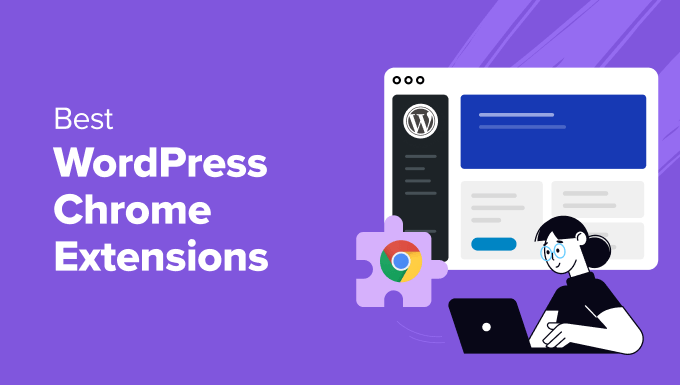
Wenn Sie es eilig haben, werfen Sie einen kurzen Blick auf unsere Top-Auswahl, um eine Entscheidung zu treffen.
| # | Chrome-Erweiterung | Am besten für | Preise |
|---|---|---|---|
| 🥇 | All-in-One-SEO-Analysator von AIOSEO | Durchführung einer SEO-Prüfung einer Website | Kostenlos |
| 🥈 | 1Password | Speichern und automatisches Ausfüllen von Passwörtern | 2,99 $/Monat |
| 🥉 | Grammarly | Rechtschreib- und Grammatikfehler überprüfen | Kostenlos + 12 $/Jahr |
| 4 | Semrush | Detaillierte SEO-Analyse anzeigen | Kostenlos + 129 $/Monat |
| 5 | Droplr | Screenshots machen | 6 $/Monat |
Wie wir WordPress Chrome-Erweiterungen testen und bewerten
Google Chrome ist der beliebteste Webbrowser der Welt. Er verfügt über Hunderte von Add-ons, die die Ausführung verschiedener Aufgaben im Browser erleichtern.
Sie finden viele nützliche Erweiterungen, die bei der Entwicklung von WordPress-Websites, der Bearbeitung von Blogbeiträgen, der Überprüfung von Grammatik- und Rechtschreibfehlern, der Aufgabenverwaltung und vielem mehr helfen können.
Da Tausende von Erweiterungen verfügbar sind, kann es für Anfänger verwirrend sein, die richtigen Tools zu finden, die sie benötigen. Wir haben dies super einfach gemacht, indem wir einige der besten Chrome-Erweiterungen getestet und sie anhand der folgenden Kriterien untersucht haben:
- Benutzerfreundlichkeit: Für diese Vorstellung haben wir versucht, WordPress-Chrome-Erweiterungen aufzunehmen, die sich einfach in den Browser integrieren lassen.
- Funktionen: Wir haben Erweiterungen für verschiedene Anwendungsfälle hinzugefügt, wie z. B. SEO-Checker, Grammatik-Tools, Management-Tools und mehr.
- Zuverlässigkeit: Wir haben nur die WordPress-Erweiterungen aufgenommen, die wir auf unseren eigenen Browsern getestet und verwendet haben.
Warum WPBeginner vertrauen?
WPBeginner ist ein Expertenteam mit über 16 Jahren Erfahrung in WordPress, SEO, Hosting, Online-Marketing und mehr.
Wir haben jede in der Liste erwähnte Chrome-Erweiterung gründlich getestet und umfassend bewertet, um Ihnen die besten Empfehlungen zu geben. Details finden Sie in unserem Redaktionsprozess.
Nichtsdestotrotz werfen wir einen Blick auf die besten WordPress Chrome-Erweiterungen.
1. All in One SEO Analyzer von AIOSEO

All in One SEO ist das beste SEO-Plugin für WordPress. Es wird von über 3.000.000 Website-Besitzern verwendet, um ihre Suchrankings einfach zu verbessern.
Das Plugin bietet eine kostenlose All in One SEO Analyzer-Erweiterung in Chrome, mit der Sie mit einem Klick eine SEO-Analyse jeder Website durchführen können.
Mit dieser leistungsstarken Erweiterung erhalten Sie ganz einfach einen detaillierten Bericht über SEO-Einblicke, einschließlich Überschriften-Tags, verwendeter Schlüsselwörter, interner und externer Linkanzahl, Schema-Markup-Daten und mehr.
Vorteile
- Der SEO-Analysator ermöglicht es Ihnen, Details zur Bild-SEO mit Alt-Tags und Titelinformationen anzuzeigen. Sie können auch die Wort- und Zeichenanzahl sehen.
- Sie können die Erweiterung verwenden, um Ihre eigene Website oder die Ihres Konkurrenten zu analysieren und Verbesserungen vorzunehmen, um Ihre Suchmaschinenrankings zu verbessern.
- Bei Tests stellten wir fest, dass die Erweiterung die Anwesenheit von Sitemaps, robots.txt-Dateien und indexierbaren URLs überprüfen kann.
- Sie können das AIOSEO-Plugin verwenden, um einen FAQs-Block, Breadcrumbs und Inhaltsverzeichnisse in Ihre Blogbeiträge einzufügen.
Nachteile
- Die vom Plugin angebotene SEO-Analyzer-Erweiterung ist kostenlos, aber Sie benötigen die Pro-Version, um einige der Funktionen in Ihrem WordPress-Dashboard freizuschalten, wie z. B. Schema-Markup oder die robots.txt-Datei.
Warum wir den SEO Analyzer von AIOSEO empfehlen: Wenn Sie einen WordPress-Blog oder ein Online-Geschäft jeglicher Art haben, dann ist der SEO Analyzer das perfekte Werkzeug. Er ermöglicht es Ihnen, Ihre Suchmaschinenrankings zu verbessern und auch Ihre Konkurrenten im Auge zu behalten.
2. 1Password
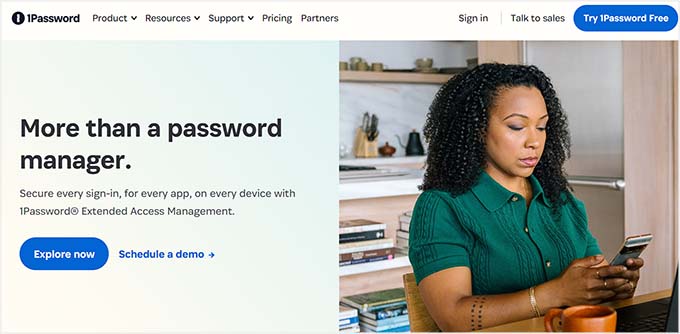
1Password ist das beste Passwortmanager-Tool auf dem Markt, das unter Windows, Mac, Android und iOS funktioniert.
Es wird auch mit Browser-Erweiterungen für alle Top-Browser geliefert, darunter Google Chrome, Firefox, Microsoft Edge und mehr.
Die Verwendung eines Passwortmanagers wie 1Password ermöglicht es Ihnen, starke und eindeutige Passwörter für alle Ihre Online-Konten zu wählen. Die Erweiterung kann dann automatisch Passwörter für Sie ausfüllen.
Das Tool bietet auch Zwei-Faktor-Authentifizierung, die eine zusätzliche Sicherheitsebene hinzufügt.
Vorteile
- Die 1Password-Erweiterung kann auch verwendet werden, um starke Passwörter für Ihre Konten zu generieren.
- Sie können auch Kreditkartendaten, Adressen, Notizen und andere sensible Daten in Ihrem 1Password-Tresor speichern, auf den über die Erweiterung zugegriffen werden kann.
- Die 1Password-Software ist sehr benutzerfreundlich und bietet Gesichts- und Fingerabdruckerkennung.
Nachteile
- 1Password bietet keinen kostenlosen Plan an.
- Als wir die Erweiterung testeten, stellten wir fest, dass es etwas schwierig sein kann, die Erweiterung herunterzuladen und in Chrome zu integrieren.
Warum wir 1Password empfehlen: Wenn Sie alle Ihre Passwörter sicher speichern und mit einem Klick zu verschiedenen Konten hinzufügen möchten, ist 1Password die beste Erweiterung für Sie.
3. Grammarly
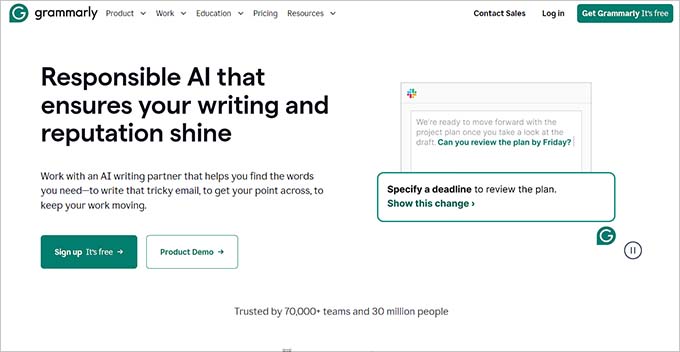
Grammarly ist ein beliebtes Grammatikprüfungstool, das mit einer leistungsstarken Chrome-Erweiterung geliefert wird.
Sie können es verwenden, um Rechtschreibfehler und Grammatikfehler in Ihren WordPress-Inhalten zu überprüfen. Es hilft Ihnen beim Schreiben und Bearbeiten Ihrer Blogbeiträge.
Die Grammarly Chrome-Erweiterung prüft auch kontextbezogene Rechtschreibfehler direkt im Block-Editor und hilft Ihnen, die Lesbarkeit Ihrer Inhalte zu verbessern.
Vorteile
- Wir waren beeindruckt, als wir feststellten, dass die Grammrly-Erweiterung auch als Plagiatsprüfer fungieren kann.
- Die Erweiterung kann die Tonvorschläge basierend auf dem von Ihnen erstellten Inhalt anpassen, z. B. Blogbeiträge, E-Mails und Dokumentationen.
- Sie können die Erweiterung auch mit Google Docs und Gmail integrieren.
- Grammarly analysiert Ihre Satzstruktur und bietet Vorschläge zur Verbesserung von Klarheit, Prägnanz und allgemeinem Schreibstil.
Nachteile
- Die Erweiterung funktioniert mit Grammarlys kostenlosem Plan, aber Sie benötigen die Pro-Version, um den Plagiatprüfer freizuschalten.
- Grammarly bietet keine mehrsprachige Unterstützung.
Warum wir Grammarly empfehlen: Wenn Sie Content-Autor sind, ist die Erweiterung von Grammarly ein großartiges Werkzeug. Sie identifiziert Grammatik- und Rechtschreibfehler und optimiert Ihren Workflow.
4. Semrush
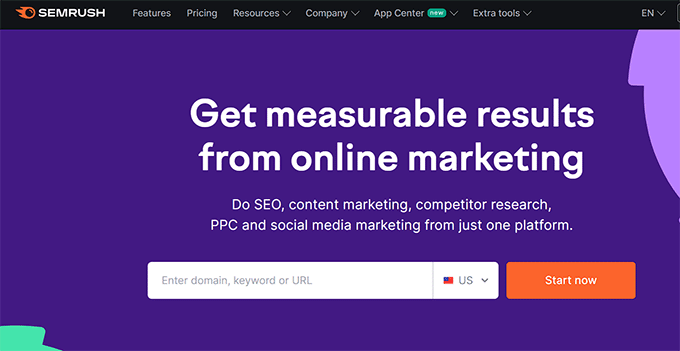
Semrush ist eines der leistungsstärksten SEO-Tools auf dem Markt. Es hilft Ihnen zu verstehen, warum Ihre Konkurrenten so hoch ranken und was Sie tun können, um sie zu schlagen.
Sie haben die SEOquake-Erweiterung für Chrome verfügbar, die Ihnen eine Vogelperspektive auf jede Seite bietet, die Sie gerade betrachten, mit detaillierten SEO-Analysen und Keyword-Berichten.
Sie haben auch eine Social-Media-Poster-Erweiterung, mit der Sie Artikel auf mehreren sozialen Kanälen posten können, während Sie Inhalte durchsuchen.
Vorteile
- Semrush hilft Ihnen bei der Keyword-Recherche und bei Ideen für Blogbeiträge, die Sie zur Steigerung Ihres Suchverkehrs nutzen können.
- Besonders gut hat uns die Backlink-Analysefunktion der Erweiterung gefallen, die einen Überblick über die Backlinks gibt, die auf die aktuelle Webseite verweisen.
- Die Erweiterung von Semrush ermöglicht es Ihnen, eine simulierte Vorschau darauf zu sehen, wie die Webseite in den Suchergebnissen erscheinen könnte.
- Es ist in mehreren Sprachen verfügbar, wodurch es für ein breiteres Publikum zugänglich ist.
Nachteile
- Die kostenlose Version der Erweiterung schränkt den Zugriff auf die wertvollsten Daten ein. Um eine eingehende Analyse zu erhalten, müssen Sie ein Semrush-Abonnement kaufen.
- Die Vorschläge zur On-Page-SEO-Analyse können manchmal falsch sein.
Warum wir Semrush empfehlen: Wenn Sie ein kleines Unternehmen haben, können Sie mit Semrush eine eingehende SEO-Analyse Ihrer Wettbewerber erhalten und gleichzeitig Ihr SEO verbessern.
5. Droplr
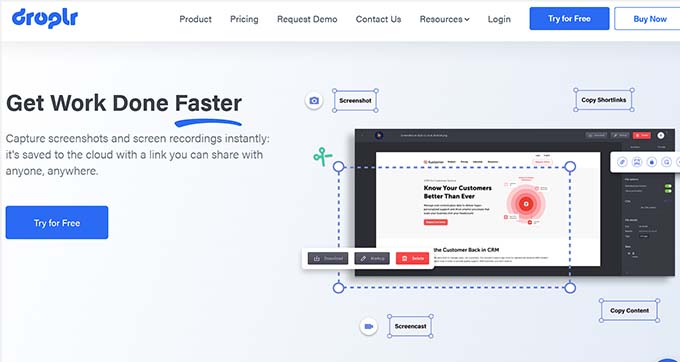
Droplr ist ein beliebtes Tool zum Aufnehmen von Screenshots, Bildschirmaufnahmen und zum Teilen mit jedermann. Die Droplr Chrome-Erweiterung erleichtert das Aufnehmen von Screenshots während des Surfens im Web und das Einfügen in Blogbeiträge oder das Senden an Ihre Teammitglieder.
Sie können mit der Erweiterung auch Bildschirme aufzeichnen und GIFs erstellen. Sobald Sie dies getan haben, bietet Droplr Anmerkungswerkzeuge, um Text, Pfeile und Formen hinzuzufügen. Außerdem verfügt es über Emoji-Unterstützung.
Weitere Details finden Sie in unserem ultimativen Leitfaden zum Thema Erstellen eines Website-Screenshots.
Vorteile
- Bei der Überprüfung haben wir festgestellt, dass das Tool nach der Aufnahme eines Screenshots einen eindeutigen Link erstellt. Diesen Link können Sie dann mit Ihrem Team und Ihren Kollegen teilen.
- Die Erweiterung kann nahtlos mit der Droplr Desktop-App integriert werden.
- Alle aufgenommenen Screenshots und Bildschirmaufnahmen werden automatisch in Ihrem Droplr Cloud-Speicher hochgeladen
Nachteile
- Die Chrome-Erweiterung ist kostenlos, aber Sie müssen zuerst ein kostenpflichtiges Konto bei Droplr erstellen.
- Bei hochsensiblen Inhalten ist die Erweiterung möglicherweise nicht die sicherste Option.
Warum wir Droplr empfehlen: Wenn Sie mit Ihren Teamkollegen zusammenarbeiten und Präsentationen erstellen möchten, ist Droplr ein großartiges Werkzeug. Sie können es auch zum Erstellen von Screenshots für Tutorials auf Ihrem Blog verwenden.
6. SimilarWeb
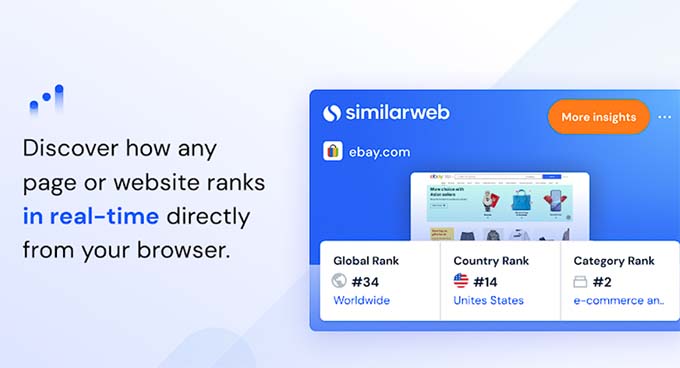
SimilarWeb hat eine beliebte Chrome-Erweiterung zur Analyse des Website-Traffics.
Sie können es verwenden, um vollständige Statistiken Ihrer Kleinunternehmenswebsite anzuzeigen, einschließlich Traffic-Quellen, Benutzerengagement-Rate, Keywords und mehr.
Es liefert sofortige und detaillierte Einblicke in jede Website mit einem Klick. Außerdem können Sie historische und aktuelle Traffic-Trends aufdecken, sodass Sie sehen können, wie sich der Traffic einer Website im Laufe der Zeit verändert hat.
Vorteile
- Wir waren beeindruckt, als wir feststellten, dass die SimilarWeb-Erweiterung es Ihnen ermöglicht, die Absprungrate für jede Seite einer Website anzuzeigen.
- Es zeigt Ihnen die durchschnittliche Anzahl der Seiten, die Benutzer während einer einzigen Sitzung auf einer Website besuchen.
- Die Erweiterung ermöglicht es Ihnen, die Top-Traffic-Länder für Ihre Website zu entdecken.
- Sie ermöglicht es Ihnen, Traffic-Metriken von zwei Websites nebeneinander zu vergleichen. Dies hilft, die Leistung Ihrer Website im Vergleich zu Wettbewerbern zu messen.
Nachteile
- Der kostenlose Plan hat eingeschränkte Funktionen.
- Es bietet keine SEO-bezogenen Funktionen wie Keyword-Recherche, Konkurrenz-Keyword-Rankings oder Vorschläge zur On-Page-SEO-Optimierung.
Warum wir SimilarWeb empfehlen: Wenn Sie den Traffic auf Ihrer Geschäftswebsite regelmäßig verfolgen möchten, ist SimilarWeb die ideale Erweiterung für Sie.
Tipp: Wenn Sie detaillierte Traffic-Analysen für Ihre Website wünschen, empfehlen wir die Verwendung von MonsterInsights, der besten WordPress-Analyse-Lösung auf dem Markt. Weitere Informationen finden Sie in unserem Tutorial, wie Sie Website-Besucher auf Ihrer WordPress-Site verfolgen.
7. Evernote Web Clipper
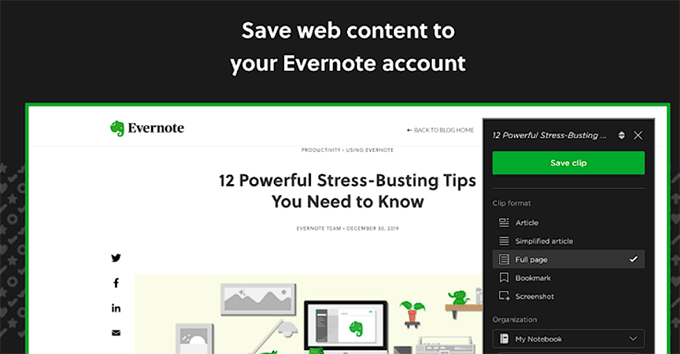
Evernote Web Clipper ist eine großartige Chrome-Erweiterung für WordPress-Autoren.
Es ermöglicht Ihnen, Artikel, die Sie gerade lesen, zu "clippen" und sie mit Evernote auf jedem Ihrer Geräte zu öffnen. Sie können dann wichtige Inhalte auf jeder Website hervorheben und sie per E-Mail teilen oder einen Link erstellen.
Dies macht Evernote zu einem Lesezeichen-, Social-Sharing-, Notiz- und Aufgabenmanagement-Tool, das in einer App kombiniert ist.
Vorteile
- Die Evernote Web Clipper-Erweiterung ermöglicht es Ihnen, ganze Seiten als Screenshots zu erfassen. Sie kann auch die Seitenleiste, Werbung oder andere Ablenkungen aus dem Bild entfernen, um einen übersichtlichen Bereich zu schaffen.
- Uns gefiel, dass die Erweiterung es Benutzern ermöglicht, Hervorhebungen, Textnotizen, Pfeile und Formen zu ihren Screenshots oder Clips hinzuzufügen.
- Evernote ermöglicht es Ihnen, ein bestimmtes Notizbuch in Ihrem Konto auszuwählen, in dem Sie Ihre Clips speichern möchten. Dies hilft, Ihre Notizen organisiert und kategorisiert für eine einfache spätere Abfrage zu halten.
Nachteile
- Manchmal kann der Kopiervorgang das Layout oder die Formatierung des ursprünglichen Inhalts nicht perfekt erfassen.
- Funktionen wie Smart Filling fehlen in der kostenlosen Version der Erweiterung.
Warum wir Evernote Web Clipper empfehlen: Wenn Sie als Student einen Online-Kurs belegen, kann diese Chrome-Erweiterung Ihnen helfen, Notizen zu machen und wichtige Inhalte einfach hervorzuheben.
8. WhatFont
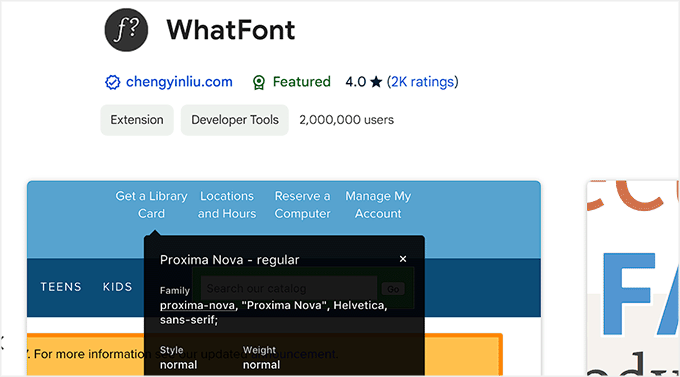
WhatFont ist eine einfache Chrome-Erweiterung für Ihren Browser. Sie ermöglicht es Ihnen, mit der Maus über jeden Text auf einer Webseite zu fahren, und zeigt ein Pop-up-Fenster an, das die verwendete Schriftfamilie, Schriftgröße und Farbe für diesen spezifischen Text anzeigt.
Dies gibt Ihnen ein vollständiges Bild der Typografie-Auswahl auf der Webseite. Außerdem werden die unterstützten Dienste für Webfonts wie Typekit und Google Font API angezeigt.
Vorteile
- Es ist eine leichtgewichtige Erweiterung, die Ihre Browserleistung nicht beeinträchtigt.
- Bei Tests stellten wir fest, dass das Klicken auf das WhatFont-Pop-up-Fenster weitere detaillierte Informationen über die identifizierte Schriftart liefert, wie z. B. ihren Stil (normal, fett, kursiv). Es können sogar Links zur Schriftartquelle hinzugefügt werden.
- WhatFont hat auch eine App für iPhone, iPad und iPod Touch.
Nachteile
- Es ist ein sehr einfaches Tool, das keine erweiterten Funktionen zur Verbesserung Ihres Website-Rankings bietet.
- In einigen Fällen kann WhatFont Schriftarten nicht genau identifizieren, insbesondere bei komplexen Webseiten oder benutzerdefinierten Schriftarten.
Warum wir WhatFont empfehlen: Wenn Sie die verschiedenen Schriftarten finden möchten, die von beliebten Marken verwendet werden, dann kann WhatFont eine unterhaltsame Erweiterung sein.
9. Asana
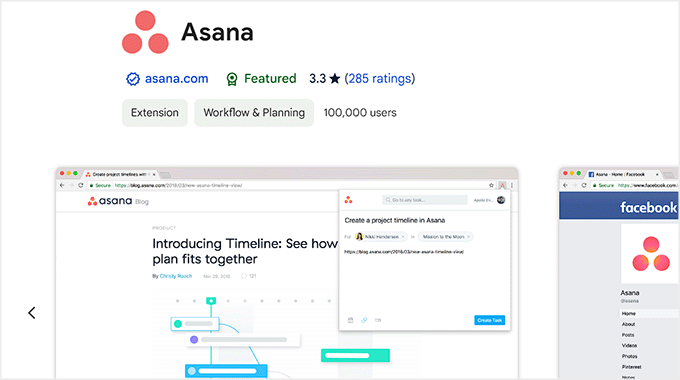
Asana ist ein beliebtes Produktivitäts- und Aufgabenmanagement-Tool. Es verfügt auch über eine Google Chrome-Erweiterung, um Ihre Aufgaben einfach von überall aus zu verwalten, einschließlich Ihrer WordPress-Website.
Sie können Aufgaben von jeder Webseite in Ihrem Browser hinzufügen und suchen. Sie können Ihr eigenes Team erstellen und Aufgaben mit Fälligkeitsdaten zuweisen.
Darüber hinaus können Sie die aktuelle URL auch als Aufgabe zum späteren Lesen hinzufügen oder sie mit Ihren Teammitgliedern teilen.
Vorteile
- Die Chrome-Erweiterung ermöglicht es Ihnen, benutzerdefinierte Felder zu Ihrer neuen Aufgabe hinzuzufügen.
- Beim Testen des Tools haben wir festgestellt, dass es Ihnen ermöglicht, den Fortschritt im Hinblick auf Ihre Projektziele auf einen Blick zu verfolgen.
- Sie können Unterhaltungen nutzen, um Ankündigungen an Ihr Team zu machen, eine Frage zu einem Projekt zu stellen oder eine einzelne Aufgabe mit der Erweiterung zu kommentieren.
Nachteile
- Die Erweiterung ist nicht ideal für komplexe kollaborative Aufgaben, die Diskussionen oder Dateianhänge erfordern.
- Das ständige Hinzufügen von Aufgaben über die Erweiterung könnte Ihren Asana-Arbeitsbereich überladen.
Warum wir Asana empfehlen: Wenn Sie nach einem Tool suchen, das die schnelle Erstellung und grundlegende Verwaltung von Aufgaben priorisiert, dann ist dies eine großartige Erweiterung.
10. Buffer
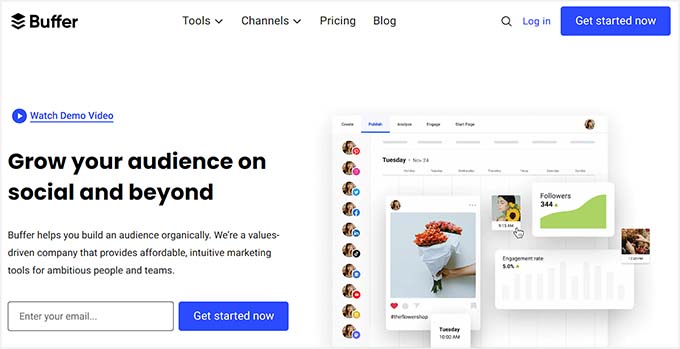
Buffer erleichtert das Teilen Ihrer WordPress-Inhalte auf Social-Media-Kanälen wie Facebook, Twitter, LinkedIn und mehr.
Es bietet eine Chrome-Erweiterung, um Ihre Social-Media-Inhalte einfach direkt aus Ihrem Browser zu planen. Sie können Blogbeiträge planen und die Statistiken für eine bessere Leistung überwachen.
Außerdem können Sie Teammitglieder hinzufügen, um gemeinsam zu arbeiten und Ihre WordPress-Beiträge für Social-Media-Websites zu planen.
Vorteile
- Uns gefiel, dass die Erweiterung es Ihnen ermöglicht, Videos oder Artikel in die Buffer-Warteschlange einzufügen, von wo aus Sie die Inhalte zu einem geeigneten Zeitpunkt teilen können.
- Es ermöglicht Ihnen, den ausgewählten Text in einem Beitrag auf Ihrer gewählten Social-Media-Plattform zu teilen.
- Während die Standardverknüpfung für die Erweiterung Alt+B ist, ermöglichen Ihnen die Premium-Pläne, eine bevorzugte Tastenkombination für einen noch schnelleren Zugriff festzulegen.
Nachteile
- Einige der Funktionen sind in der kostenlosen Version der Erweiterung gesperrt.
- Buffer bietet im Vergleich zu anderen Social-Media-Analyse-Tools keine tiefgehenden Einblicke in die Leistung.
Warum wir Buffer empfehlen: Wenn Sie nach einer Erweiterung suchen, mit der Sie Videos, Bilder oder Beiträge schnell in sozialen Medien teilen können, dann ist Buffer die beste Lösung.
11. Design-Modus – Rich-Text-Editor der Seite
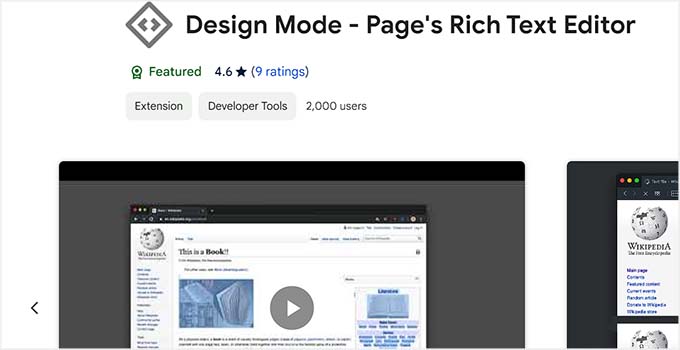
Design Mode – Page’s Rich Text Editor ist eine Chrome-Erweiterung, mit der Sie den Inhalt von Webseiten wie mit einem Drag-and-Drop-Editor bearbeiten können.
Sie können Text bearbeiten, neue Bilder hinzufügen, störende Elemente entfernen und vieles mehr. Diese Erweiterung eignet sich hervorragend zum Bearbeiten von Screenshots, um sie an Ihre spezifischen Bedürfnisse anzupassen.
Es ist auch völlig kostenlos, was es zu einer idealen Wahl macht, wenn Sie ein begrenztes Budget haben.
Vorteile
- Die Erweiterung bietet eine einfache Ein-/Aus-Schaltfunktion über eine Symbolleistenschaltfläche.
- Sie können die Erweiterung verwenden, um störende Elemente wie Werbung auf einer Webseite zu entfernen.
- Es bietet grundlegende Formatierungsoptionen wie Fett, Kursiv und Unterstrichen über Tastenkombinationen.
Nachteile
- Die Erweiterung ist einfach und kann manchmal Kompatibilitätsprobleme mit dem Browser haben.
- Bearbeitungen, die über die Erweiterung vorgenommen werden, sind lokal für Ihren Browser. Sie verändern den ursprünglichen Website-Inhalt nicht dauerhaft.
Warum wir den Design-Modus – den Rich-Text-Editor von Page empfehlen: Wenn Sie nach einer Möglichkeit suchen, andere Webseiten im Internet zu bearbeiten, dann ist dieses Tool eine ausgezeichnete Wahl.
12. Dimensionen
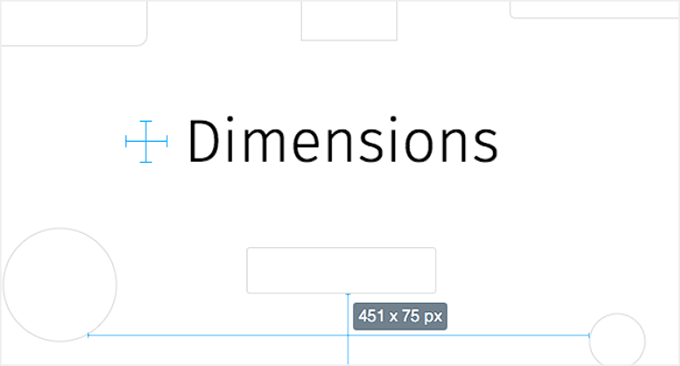
Dimensions ist eine Chrome-Erweiterung für Designer, um verschiedene Abmessungen auf einer WordPress-Website zu messen.
Sie können einfach mit der Maus zwischen Elementen wie Bildern, Textblöcken, Formularfeldern und Schaltflächen fahren, um die genauen Maße zu ermitteln.
Es kann Ihnen auch helfen, JPEG- und PSD-Dateien einfach in Webseiten umzuwandeln.
Vorteile
- Sie können Dimensionen mit der ALT + D-Tastenkombination in Ihrem Browser starten und stoppen.
- Sie ermöglicht es Ihnen, die Flächengrenzen eines kreisförmigen Objekts zu messen.
- Dimensions ist Open Source und wird auf GitHub gehostet, was bedeutet, dass Sie auch Änderungen daran vornehmen können.
Nachteile
- Die Dimensions-Erweiterung ist hauptsächlich für grundlegende Messungen gedacht. Ihr fehlen Funktionen wie Gitter, Lineale oder Ausrichtungswerkzeuge, die für komplexe Designaufgaben entscheidend sind.
- Eine ständig sichtbare Messüberlagerung kann für einige Benutzer ablenkend sein.
Warum wir Dimensions empfehlen: Wenn Sie ein Webdesigner sind, dann ist Dimensions eine großartige Erweiterung, die Ihnen hilft, jedes Element in nur wenigen Sekunden zu vermessen.
13. WordPress Style Editor
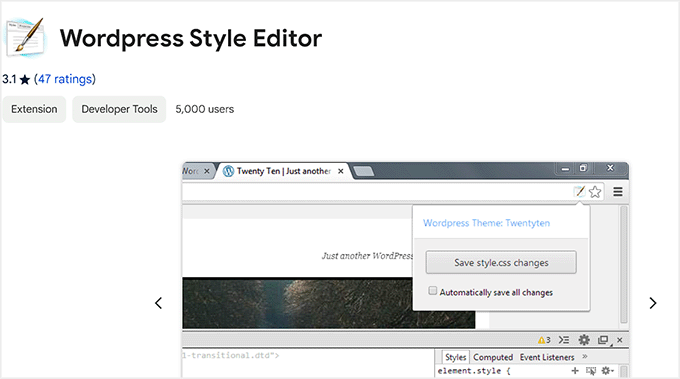
Der WordPress Style Editor ist eine nützliche Chrome-Erweiterung, mit der Sie CSS-Änderungen, die Sie im Inspektionstool Ihres Browsers vornehmen, sofort speichern können.
Dies spart viel Zeit beim Überprüfen der Stile im Inspect-Tool und beim manuellen Aktualisieren Ihres Stylesheets. Sie müssen jedoch sicherstellen, dass Sie bei Ihrer WordPress-Site angemeldet sind, um das CSS richtig zu speichern.
Vorteile
- Die Erweiterung ermöglicht es Anfängern, Änderungen an CSS vorzunehmen, ohne Dateien bearbeiten zu müssen.
- Es ist komplett kostenlos.
Nachteile
- Die Erweiterung funktioniert nur mit der style.css-Datei Ihres WordPress-Themes.
- Einige Benutzer haben berichtet, dass es mit ihren Browsern nicht funktioniert.
Warum wir den WordPress Style Editor empfehlen: Wenn Sie nach einem Tool suchen, mit dem Sie die Änderungen, die Sie im Inspect-Tool vornehmen, in Echtzeit übernehmen können, dann ist dies die beste Erweiterung für Sie.
14. RingCentral
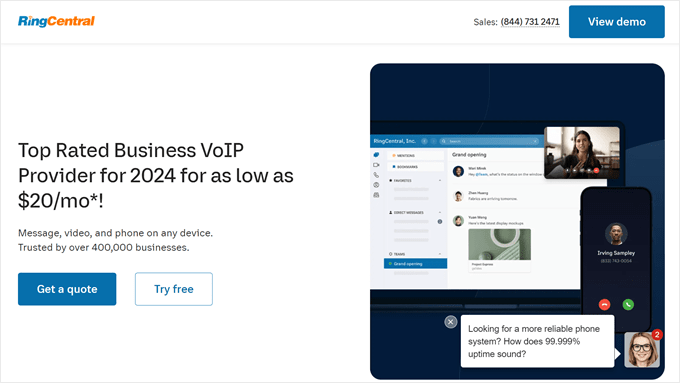
RingCentral ist einer der besten Business-Telefoniedienste für Remote-Teams.
Es ermöglicht Ihnen, eine virtuelle Geschäftsnummer zu erstellen, damit Sie geschäftliche Anrufe direkt von Ihrem Chrome-Browser, iPhone oder Android-Smartphone sowie über eine Desktop-App tätigen und empfangen können.
Das Beste daran ist, dass Sie dieselbe Telefonnummer mit mehreren Teammitgliedern teilen und Anrufe automatisch entsprechend weiterleiten können, indem Sie eine automatische Vermittlungsfunktion nutzen.
Vorteile
- Die Erweiterung ermöglicht es Ihnen, Anrufe zu initiieren und SMS-Nachrichten direkt von jeder Webseite aus zu senden, indem Sie auf Telefonnummern klicken.
- Uns gefiel, dass es Ihnen ermöglicht, Ihre Voicemail-Nachrichten abzurufen und zu verwalten, einschließlich der Funktionen zum Abspielen, Löschen und Speichern.
- Die RingCentral-Erweiterung kann mit Gmail und Google Kalender integriert werden.
Nachteile
- Der Erweiterung fehlen erweiterte Funktionen wie Anrufaufzeichnung, erweiterte Voicemail-Verwaltungsoptionen oder detaillierte Anrufanalysen.
- Es bietet nur eine Erweiterung für Google Chrome.
Warum wir RingCentral empfehlen: Wenn Sie ein kleines Unternehmen haben, das Telefonanrufe bearbeiten muss, sollten Sie die RingCentral-Erweiterung wählen, um Anrufe direkt von Ihrem Browser aus zu verwalten.
15. WordPress Admin Switcher
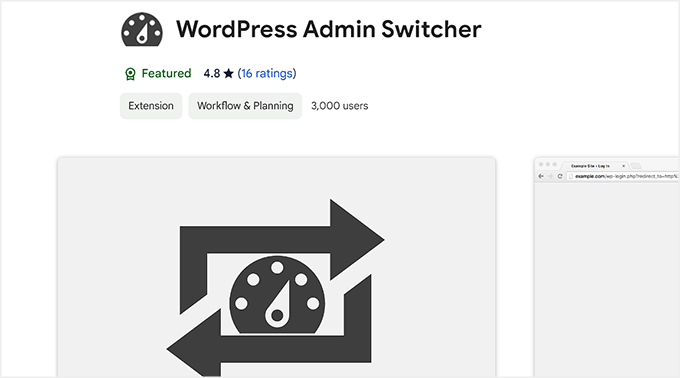
WordPress Admin Switcher ist eine Chrome-Erweiterung für WordPress-Websites.
Es ermöglicht Ihnen, zum WordPress-Anmeldebildschirm zu wechseln, ohne wp-admin in den Browser-Tab einzugeben. Sie können auch direkt zum Beitragseditor in Ihrem WordPress-Adminbereich wechseln, während Sie einen Beitrag auf der Website mit einem Klick anzeigen.
Alles, was Sie tun müssen, ist auf das Erweiterungssymbol in Ihrem Browser zu klicken, um zu Ihrer Admin-Anmeldeseite zu wechseln. Sie können auch Tastenkombinationen wie Cmd + Shift + A (Mac) und Strg + Shift + A (Windows) verwenden, um auf den Anmeldebildschirm zuzugreifen.
Vorteile
- Die Erweiterung funktioniert nahtlos mit WordPress Multisite-Installationen, die Unterverzeichnisse für jede Website verwenden.
- Die Erweiterung ist kostenlos.
- Es ist auch mit WordPress.com VIP-Sites kompatibel.
Nachteile
- Die Erweiterung bietet nur eine grundlegende Umschaltfunktion. Sie können damit keine Benutzerberechtigungen steuern.
- Die Erweiterung ist möglicherweise nicht mit anderen Browsern als Chrome kompatibel.
Warum wir WordPress Admin Switcher empfehlen: Wenn Sie mehrere WordPress-Websites haben, ist diese Erweiterung eine gute Wahl. Sie können mit nur wenigen Klicks einfach zwischen verschiedenen Websites wechseln und sich anmelden.
16. ColorZilla
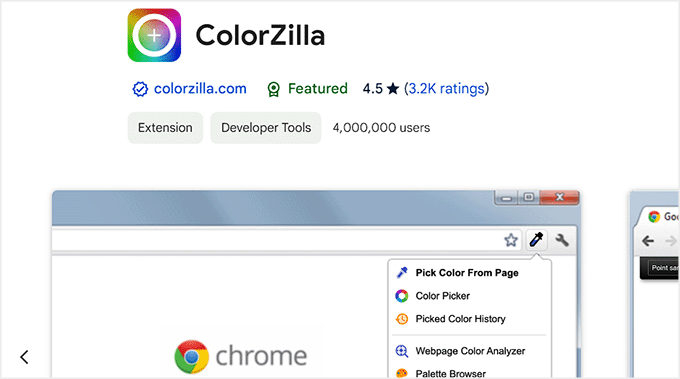
ColorZilla ist eine fortschrittliche Chrome-Erweiterung, mit der Sie Farben von Ihren WordPress-Seiten und -Beiträgen auswählen können.
Sie können den Farbcode mit dem Pipettenwerkzeug ablesen. Sie können Gradientenfarben CSS generieren und in Ihren Stylesheets verwenden. Außerdem wird eine Historie der zuletzt ausgewählten Farben geführt.
Vorteile
- Es ermöglicht Ihnen, präzise Farben in verschiedenen Formaten wie RGB, HSL, HEX und mehr auszuwählen.
- Die Erweiterung ermöglicht es Ihnen, komplexe Mehrfach-CSS-Verläufe mit einer benutzerfreundlichen Oberfläche zu erstellen.
- Es ermöglicht Ihnen, Ihre bevorzugten Farbpaletten zu speichern, in bestimmte Bereiche hineinzuzoomen und die Entfernung zwischen Elementen auf der Seite zu messen.
Nachteile
- ColorZilla bietet keine Bildbearbeitung.
- Während ColorZilla für Chrome und Firefox verfügbar ist, ist es möglicherweise nicht für andere Browser ohne Weiteres verfügbar.
Warum wir ColorZilla empfehlen: Wenn Sie ein Grafikdesigner sind, kann ColorZilla Ihnen helfen, Farbcodes zu finden und Paletten einfach zu erstellen.
Bonus: WordPress Playground
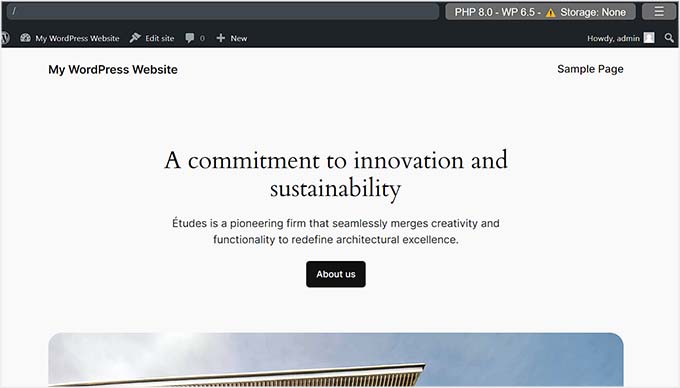
WordPress Playground ist ein weiteres unterhaltsames Tool, mit dem Sie WordPress.org in Ihrem Browser ausprobieren können, ohne zuerst einen Hosting-Plan kaufen zu müssen.
Obwohl es keine Chrome-Erweiterung ist, ist das Sandbox-Tool komplett kostenlos und somit ideal zum Testen verschiedener Plugins und Themes.
Außerdem können Sie damit eine Beispielseite erstellen und so Ihre Fähigkeiten im Umgang mit WordPress verbessern. Details finden Sie in unserem Tutorial, wie Sie WordPress in Ihrem Browser verwenden.
Vorteile
- Uns gefiel, dass WordPress Playground es Ihnen ermöglicht, Code-Schnipsel zu testen und zu debuggen, ohne eine Live-Website zu beeinträchtigen.
- Das Tool ist super einfach zu bedienen.
- Sie können damit Projektdemos erstellen.
Nachteile
- Es ist kein Ersatz für eine vollwertige WordPress-Website. Es kann Einschränkungen bei den Funktionalitäten im Vergleich zu einer gehosteten WordPress-Installation geben.
Warum wir WordPress Playground empfehlen: Wenn Sie Plugins und Themes in einer experimentellen Umgebung testen möchten, ist WordPress Playground eine ausgezeichnete Wahl.
Was ist die beste WordPress Chrome-Erweiterung?
Unserer Expertenmeinung nach ist der SEO Analyzer von AIOSEO die beste WordPress Chrome-Erweiterung. Sie ermöglicht es Ihnen, mit nur einem Klick eine SEO-Prüfung jeder Website durchzuführen und liefert einen detaillierten Bericht über SEO-Erkenntnisse wie Überschriften-Tags, Schlüsselwörter, Schema-Markup-Daten und mehr.
Wenn Sie jedoch Passwörter speichern und automatisch ausfüllen möchten, empfehlen wir die 1Password-Erweiterung.
Ebenso ist die RingCentral-Erweiterung eine gute Wahl, wenn Sie Anrufe tätigen und Sprachnachrichten in Ihrem Browser empfangen möchten.
Wenn Sie hingegen grammatikalische und Rechtschreibfehler überprüfen möchten, bietet Grammarly die beste Erweiterung.
Häufig gestellte Fragen
Hier ist eine Liste einiger Fragen, die unsere Leser häufig stellen.
Welche Chrome-Erweiterung ist am besten für SEO?
Der SEO Analyzer von AIOSEO ist die beste Chrome-Erweiterung für SEO.
Sie integriert sich nahtlos in Ihren Browser und führt in nur wenigen Sekunden eine SEO-Prüfung für jede Website oder Seite durch. Außerdem ist sie kostenlos.
Wenn Sie jedoch nach einem Tool suchen, das einen Gesamtüberblick über jede Seite mit eingehender SEO-Analyse und Keyword-Berichten bietet, können Sie sich für die Semrush SEOquake-Erweiterung entscheiden.
Sind WordPress Chrome-Erweiterungen kostenlos?
Die meisten WordPress Chrome-Erweiterungen sind komplett kostenlos. Einige beliebte Plugins bieten jedoch nur grundlegende Funktionalität in der kostenlosen Version.
Sie können dann auf den kostenpflichtigen Plan des Tools upgraden, um diese Funktionen in der Erweiterung freizuschalten.
Gibt es Sicherheitsbedenken bei WordPress Chrome-Erweiterungen?
WordPress-Chrome-Erweiterungen sind sicher. Sie müssen sich jedoch immer daran erinnern, sie aus dem offiziellen Chrome Web Store herunterzuladen.
Sie können auch die Bewertungen überprüfen, um sicherzustellen, dass die Erweiterung aktualisiert ist und gut mit dem Browser funktioniert.
Verwandte WordPress-Anleitungen
- Must-Have WordPress-Plugins für Business-Websites
- So verwenden Sie WebP-Bilder in WordPress
- Die besten einfachen WordPress-Themes, die Sie ausprobieren sollten
- Wichtige WordPress-Serveranforderungen, die Sie kennen sollten
- Beste Analyse-Lösungen für WordPress-Benutzer
Wenn Ihnen dieser Artikel gefallen hat, abonnieren Sie bitte unseren YouTube-Kanal für WordPress-Video-Tutorials. Sie finden uns auch auf Twitter und Facebook.





Jiří Vaněk
Ich benutze derzeit am häufigsten die AIO SEO-Erweiterung. Aber wenn ich eine Erweiterung empfehlen könnte, die Leute, die Websites auf WordPress erstellen, verwenden werden, ist es ein großartiges Add-on für Chrome Page Ruler. Es ist ein Add-on, mit dem Sie einzelne Teile der Website messen und sofort die Größe der Objekte in Pixeln erhalten können. Sie haben somit einen Überblick über die Größe einzelner Elemente auf der Website, was zum Beispiel nützlich ist, wenn Sie versuchen, responsives Design zu debuggen. Es ist ein großartiges und sehr einfaches Browser-Add-on.
Moinuddin Waheed
Danke für die Liste nützlicher Chrome-Erweiterungen.
Ich habe viele davon für mein Webdesign und andere Aufgaben als sehr nützlich empfunden.
Zum Beispiel sind ColorZilla, WhatFont, Grammarly und WordPress Admin Switcher einige der sehr nützlichen Erweiterungen für Chrome.
Ich bin oft auf schöne Schriftarten und Farbkombinationen von Websites gestoßen und habe darüber nachgedacht, diese für meine eigenen Websites zu implementieren.
Jetzt kann ich diese Schriftarten und Farben dank der Erweiterungen ganz einfach direkt in Chrome herausfinden.
Moinuddin Waheed
Ich benutze die Surfer SEO Chrome-Erweiterung und finde sie sehr nützlich.
Sie gibt die Anzahl der Besucher für jede Keyword-Suche in der Google-Suchleiste an.
Ich wusste nicht, dass AIOSEO auch eine Chrome-Erweiterung hat.
Ich werde sie und andere nützliche Erweiterungen ebenfalls ausprobieren.
Danke für das Chrome-Erweiterungs-Tutorial, die Analyse ist dadurch viel einfacher geworden.
WPBeginner Support
You’re welcome we hope you find it helpful
Admin
Jiří Vaněk
Ich wusste nicht, dass AIOSEO auch eine Chrome-Erweiterung hat. Da es, soweit ich das beurteilen kann, ein wirklich großartiges Plugin ist, dessen Kauf ich in Erwägung ziehe, werde ich auch die Chrome-Erweiterung ausprobieren.
WPBeginner Support
We hope you find the extension helpful
Admin
Asad Ullah Khan
Sehr informativer und gut durchdachter Artikel. Dimensionen und welche Schriftart sind meine Favoriten.
Davide Corizzo
Excellent article!! Been using ‘Dimensions’ extension which I consider really useful
Himani
Sehr nützlicher Artikel, danke!